
®
nüvi
30/40/50
Руководство пользователя
Август 2011 г. 190-01336-45_0A Напечатано на Тайване
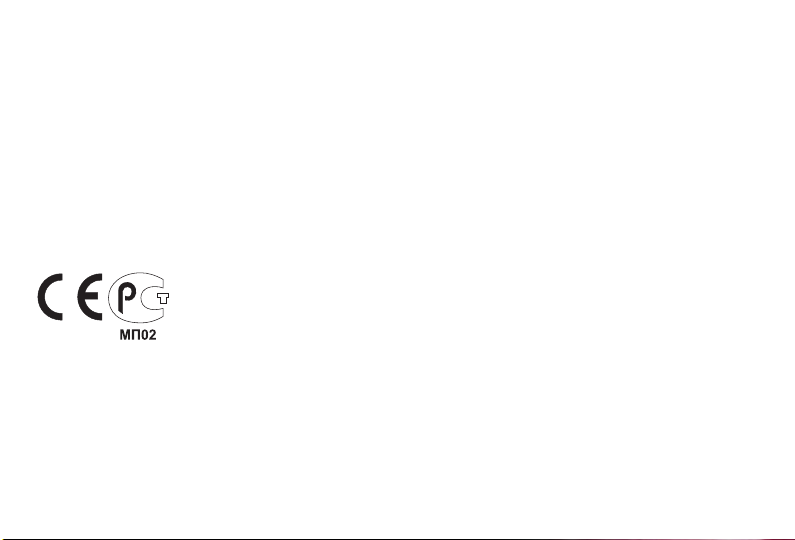
© 2011 Garmin Ltd. или подразделения
Все права сохранены. За исключением случаев, когда иное явно указано в настоящем документе, никакая часть данного
руководства не может быть воспроизведена, скопирована, передана, распространена, загружена или сохранена на
каком-либо носителе в любых целях без предварительного письменного разрешения компании Garmin. Компания Garmin
предоставляет разрешение на загрузку одной копии этого руководства на жесткий диск или другой электронный носитель
информации для просмотра и печати одной копии этого руководства или внесенных в него изменений при условии, что
такая электронная или печатная копия руководства содержит полный текст данного предупреждения об авторских правах.
Любое несанкционированное коммерческое распространение или изменение данного руководства строго запрещено.
Приведенная в этом документе информация может быть изменена без уведомления. Компания Garmin оставляет за
собой право изменять или улучшать свои продукты и вносить изменения в содержание руководства без обязательства
уведомлять какое-либо лицо или организацию о таких изменениях или улучшениях. Для получения последних обновлений и
дополнительной информации об использовании этого и других продуктов Garmin посетите веб-сайт компании Garmin
(www.garmin.com).
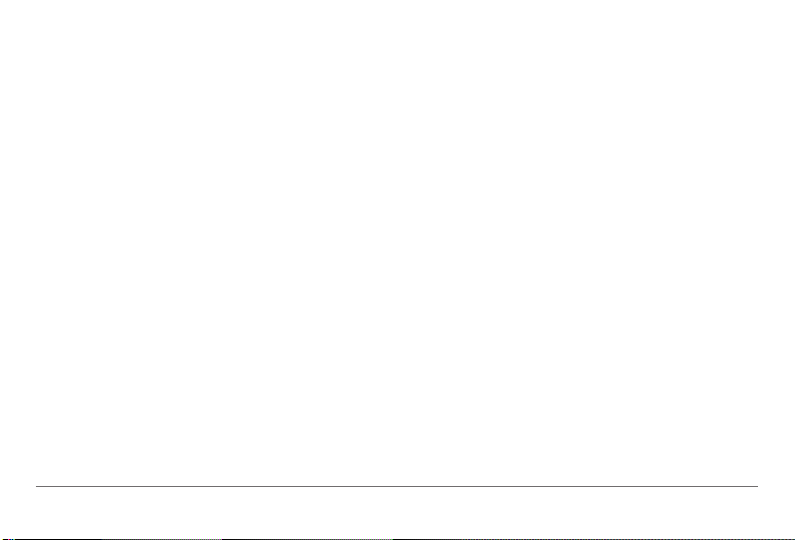
Содержание
Начало работы ............................................................1
Установка устройства в подставку ..............................1
Служба "Мои Обновления" ..........................................2
Отключение устройства ...............................................4
Поиск местоположений .............................................5
Объекты .........................................................................6
Сохранение местоположения "Дом" ...........................7
Поиск местоположений ................................................7
Использование карты местоположений .....................9
Избранное ...................................................................10
Страницы карты .......................................................12
Движение по автомобильному маршруту .................12
Страницы карты ..........................................................14
Управление данными ..............................................16
Типы файлов ...............................................................16
Карты памяти ..............................................................17
Передача файлов с компьютера ............................... 17
Удаление файлов ......................................................18
Руководство пользователя nüvi 30/40/50 i
Пользовательская настройка устройства ...........18
Настройки системы.....................................................18
Настройки навигации ..................................................19
Настройки экрана........................................................19
Настройки времени.....................................................19
Настройки языка .........................................................19
Настройки карты ......................................................... 20
Настройки точек сближения.......................................20
Восстановление настроек ..........................................21
Приложение ...............................................................21
Уход за устройством ...................................................21
Удаление данных пользователя ...............................22
Замена предохранителя на
автомобильном кабеле питания ................................23
Снятие устройства, подставки и держателя .............23
Подписка nüMaps Lifetime .........................................24
Камеры безопасности ................................................24
Приобретение аксессуаров ........................................24
Обращение в Службу поддержки Garmin .................24
Устранение неполадок ..............................................25
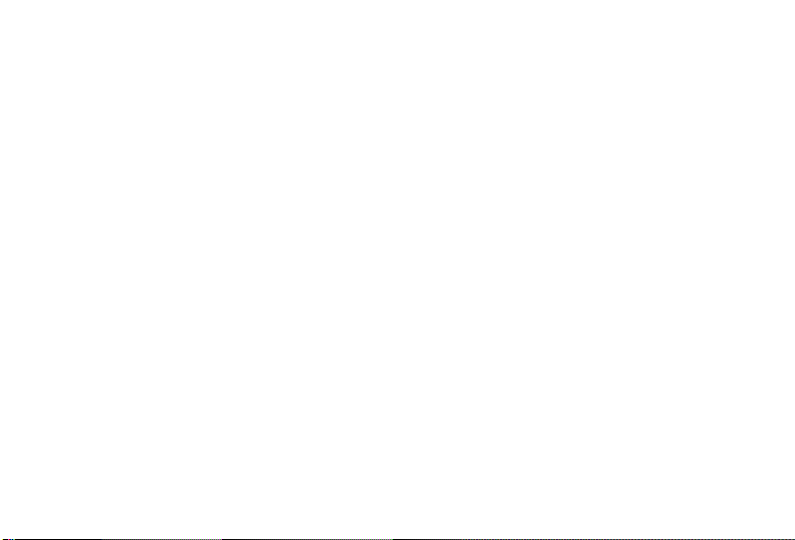
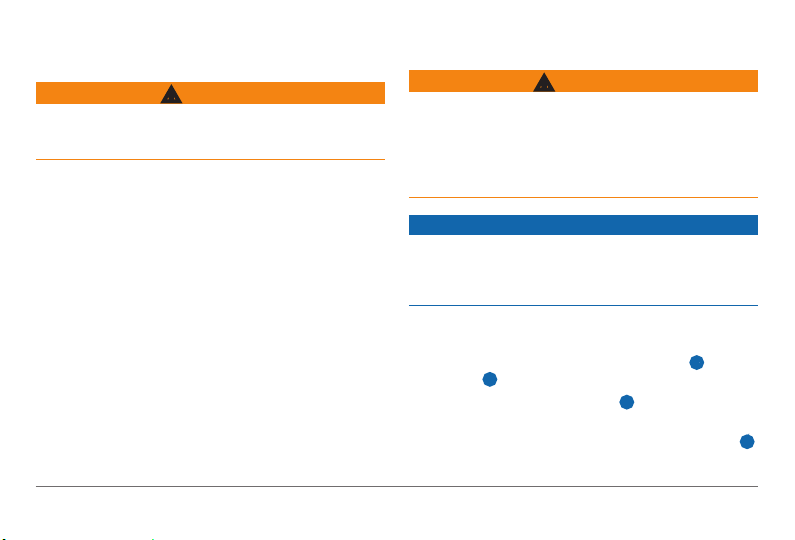
Начало работы
Сведения о безопасности и другую важную информацию см.
в руководстве Правила техники безопасности и сведения
об изделии, которое находится в упаковке изделия.
Подключите устройство к автомобильному кабелю
1
питания (стр. 1).
Установите устройство в держатель (стр. 1).
2
Зарегистрируйте устройство (стр. 3).
3
Проверьте наличие обновлений.
4
• Обновления ПО (стр. 3).
• Бесплатное обновление карт (стр. 3).
ВНИМАНИЕ!
Установка устройства в подставку
Данное устройство работает от ионно-литиевого
аккумулятора. Во избежание травм или повреждения
устройства, вызванных чрезмерным нагревом аккумулятора,
необходимо забирать устройство с собой при выходе из
автомобиля и хранить его вдали от прямого солнечного
света.
Перед установкой ознакомьтесь с информацией о
законодательных требованиях относительно крепления
устройств на лобовом стекле автомобиля в руководстве
Правила техники безопасности и сведения об изделии.
Перед использованием питания от аккумулятора устройство
необходимо зарядить во время движения автомобиля.
Подключите автомобильный кабель питания ➊ к USB-
1
разъему
Прикрепите вакуумную присоску ➌ на лобовое стекло,
2
нажав на нее.
Нажимая на вакуумную присоску, поверните рычажок ➍
3
назад, в сторону лобового стекла.
ВНИМАНИЕ!
➋ на устройстве.
Руководство пользователя nüvi 30/40/50 1
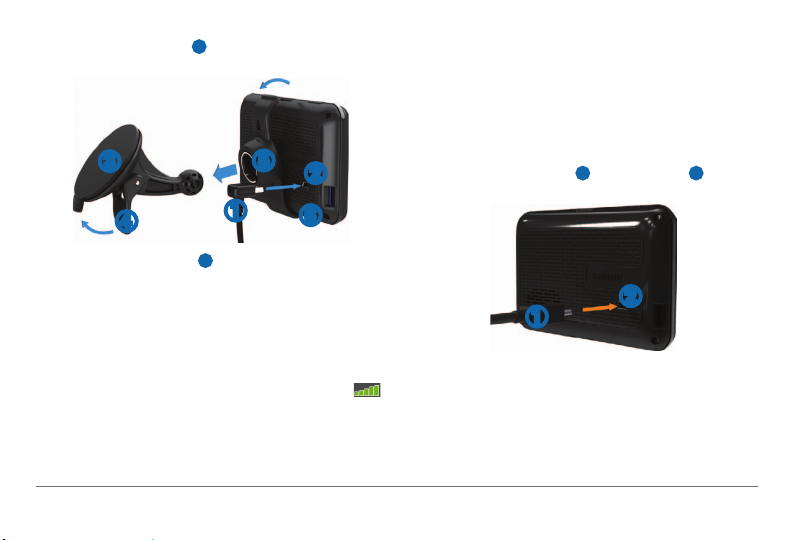
Установите держатель ➎ на кронштейн с вакуумной
4
присоской.
➊
➎
➋
➏
➌
➍
Вставьте нижнюю часть ➏ устройства в держатель.
5
Наклоните устройство назад до щелчка.
6
Подключите второй конец автомобильного кабеля
7
питания к разъему прикуривателя автомобиля.
Установка связи со спутниками
Для установки связи со спутниками может потребоваться
беспрепятственный обзор неба. Зеленый цвет полосок
означает, что устройство принимает спутниковые сигналы.
2 Руководство пользователя nüvi 30/40/50
Служба "Мои Обновления"
С помощью службы "Мои Обновления" можно
зарегистрировать устройство, проверить наличие
обновлений и карт, ознакомиться с руководствами, получить
поддержку и т.п.
Настройка службы "Мои Обновления"
Подключите кабель USB ➊ к порту mini-USB ➋ на
1
устройстве.
➋
➊
Подключите другой конец кабеля USB к порту USB на
2
компьютере.
Перейдите на веб-сайт www.garmin.com/dashboard.
3
Следуйте инструкциям на экране.
4
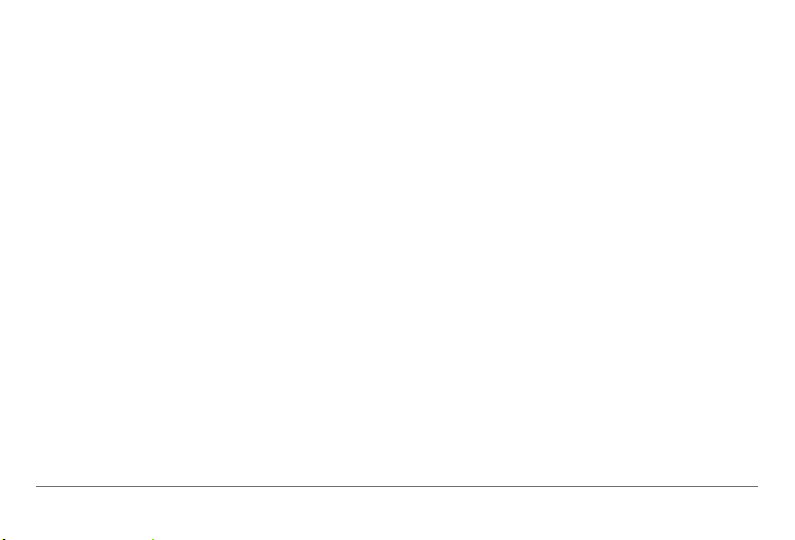
Регистрация устройства
В службе "Мои Обновления" откройте ссылку
1
Зарегистрироваться сейчас.
Следуйте инструкциям на экране.
2
Храните чек или его копию в надежном месте.
3
Обновление программного обеспечения
Откройте службу "Мои Обновления" (стр. 2).
1
В разделе "Обновления ПО" откройте ссылку Обновить
2
сейчас.
Следуйте инструкциям на экране.
3
Гарантия nüMaps Guarantee
Если регистрация устройства на веб-сайте
http://my.garmin.com была выполнена в течение 90 дней
с момента первого установления связи со спутниками
во время движения, для вашего устройства могут быть
предложены бесплатные обновления карт. Условия и
положенияwww.garmin.com/numaps.
™
Обновление карт
Откройте службу "Мои Обновления" (стр. 2).
1
Зарегистрируйте устройство (стр. 3).
2
В разделе "Обновления карт" откройте ссылку
3
Обновить сейчас.
Следуйте инструкциям на экране.
4
Загрузка руководства пользователя
Руководство пользователя для данного устройства доступно
на веб-сайте Garmin.
Откройте службу "Мои Обновления" (стр. 2).
1
Откройте ссылку Руководства.
2
Будет выведен список руководств пользователя для
разных устройств на нескольких языках.
Нажмите ссылку Загрузить, расположенную напротив
3
необходимого руководства пользователя.
Сохраните файл на компьютер.
4
Руководство пользователя nüvi 30/40/50 3
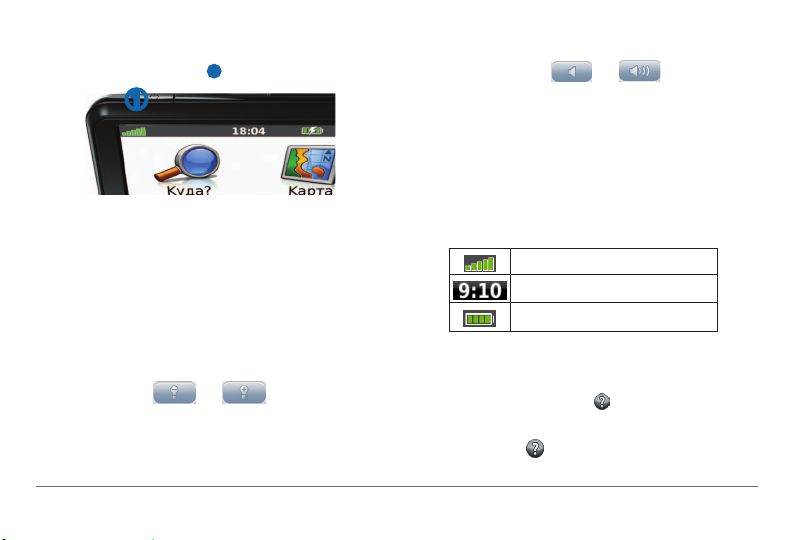
Отключение устройства
Нажмите кнопку Питание ➊.
1
➊
Выберите один из вариантов.
2
• Нажмите кнопку
• Установите флажок Без звука.
или .
Значки на панели состояний
Панель состояния расположена в верхней части главного
меню. Значки на панели состояния используются для
отображения информации о различных функциях
Выберите пункт Выключить питание.
2
Перезагрузка устройства
Если устройство не функционирует, его рекомендуется
перезагрузить.
Нажмите кнопку Питание и удерживайте ее нажатой в
течение 10 секунд.
Изменение уровня яркости экрана
Выберите пункт Настройки > Экран > Яркость.
1
Выберите пункт или .
2
Регулировка громкости
Выберите пункт Громкость.
1
устройства. Некоторые значки можно нажать, чтобы
изменить настройки или просмотреть дополнительную
информацию.
Состояние сигнала GPS.
Текущее время.
Уровень заряда аккумулятора.
Использование справки
Чтобы просмотреть информацию об использовании
устройства, выберите пункт
Выберите пункт
> Поиск.
.
4 Руководство пользователя nüvi 30/40/50
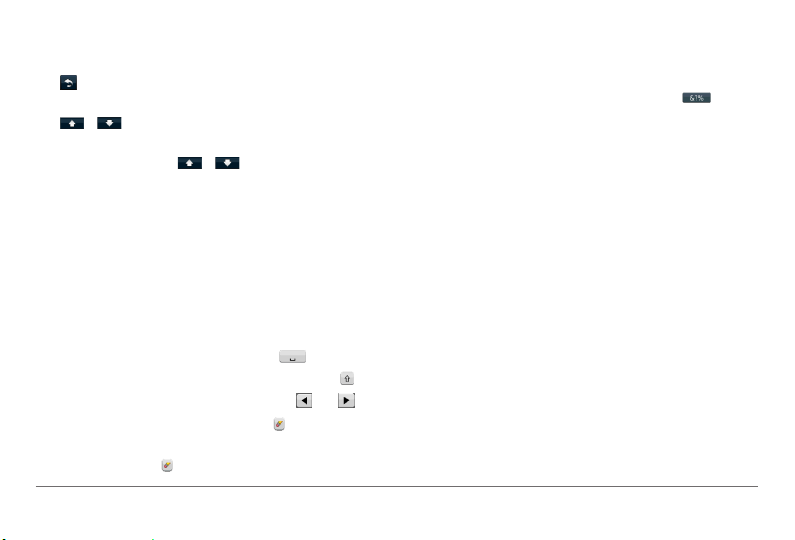
Экранная клавиатура
• Чтобы быстро перейти в главное меню, выберите пункт
.
• Чтобы просмотреть другие опции, нажимайте кнопки
и .
• Чтобы увеличить скорость прокрутки, нажмите и
удерживайте кнопки
и .
Экранная клавиатура
Информацию об изменении раскладки клавиатуры см. в
разделе "Настройки системы" (стр. 18).
Выберите пункт Куда? > Объекты > Название по
1
буквам.
Выберите один из вариантов.
2
• Чтобы ввести букву или цифру, нажмите нужный
символ на клавиатуре.
• Чтобы добавить пробел, нажмите
• Чтобы изменить регистр символов, нажмите
• Чтобы переместить курсор, нажмите
• Чтобы удалить символ, нажмите
• Чтобы стереть все введенные символы, нажмите и
удерживайте
.
.
.
или .
.
• Чтобы изменить язык экранной клавиатуры,
выберите пункт Режим.
• Чтобы перейти к вводу специальных символов,
например знаков препинания, нажмите
.
Поиск местоположений
Находить нужные местоположения можно разными
способами:
• по категории (стр. 6);
• рядом с другим местоположением (стр. 6);
• по названию (стр. 7);
• по адресу (стр. 8);
• по последним найденным местоположениям (стр. 8);
• по координатам (стр. 9);
• по карте (стр. 9);
• по Избранному (стр. 10).
Руководство пользователя nüvi 30/40/50 5
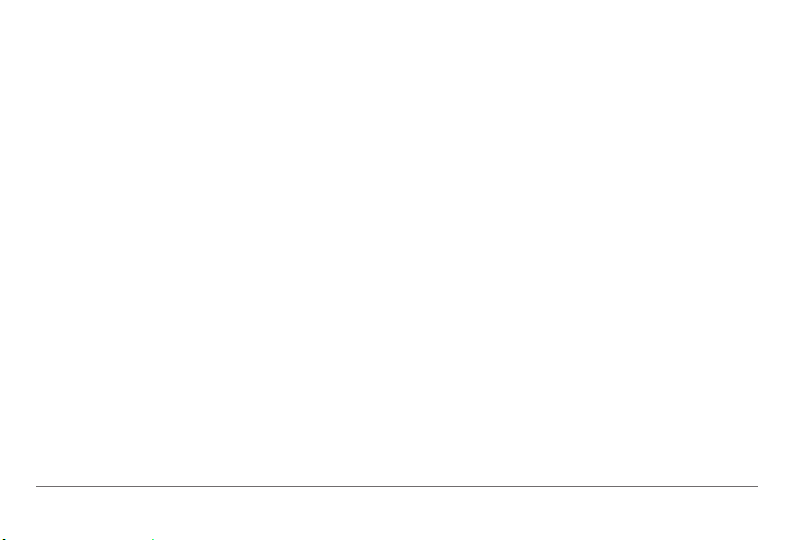
Объекты
Загруженная в устройство подробная карта содержит
данные о разнообразных объектах, например ресторанах,
гостиницах, автосервисах и т.п.
Поиск объектов по категориям
Выберите пункт Куда? > Объекты.
1
Выберите категорию.
2
Если необходимо, выберите подкатегорию.
3
Выберите местоположение.
4
Выберите пункт Старт.
5
Чтобы сузить результаты поиска, можно выполнить поиск по
определенным категориям.
Выберите пункт Куда? > Объекты.
1
Выберите категорию.
2
Если необходимо, выберите подкатегорию.
3
Выберите пункт По буквам.
4
Введите название полностью или частично.
5
Выберите пункт Готово.
6
Поиск рядом с другим местоположением
По умолчанию устройство находит местоположения,
ближайшие к вашему текущему местоположению.
Устройство позволяет находить необходимое
местоположение рядом с другим городом или другим
местоположением.
Выберите пункт Куда? > Рядом.
1
Выберите нужный вариант и выберите пункт OK.
2
При необходимости выберите местоположение.
3
Добавление остановки в маршрут
Во время навигации по автомобильному маршруту
1
выберите пункт Куда?.
Найдите нужное место (стр. 6).
2
Выберите пункт Старт.
3
Выберите пункт Добавить как промежуточную точку.
4
6 Руководство пользователя nüvi 30/40/50
